Cara Menginstal Alat Pesan Slack di Linux
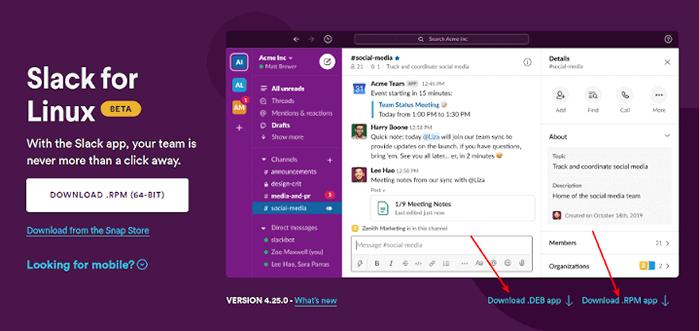
- 1295
- 183
- Hector Kuhic
Kendur adalah platform komunikasi dan kolaborasi bisnis modern, populer, kaya fitur, fleksibel, dan aman. Ini adalah alat kelas perusahaan yang dikirimkan dengan banyak fitur termasuk saluran, pesan langsung, kerumunan dan klip, dan slack connect untuk kolaborasi dengan tim eksternal.
Di dalam kendur, Setiap pesan diindeks dan karenanya dapat dicari, pembangun alur kerja memungkinkan Anda untuk mengotomatisasi tindakan dan komunikasi rutin, dan pembagian file didukung.
Fitur utama lainnya Kendur adalah dukungannya yang luar biasa untuk layanan eksternal dan aplikasi khusus. Ini mendukung integrasi dengan layanan terkenal seperti Google Drive, Dropbox, Office 365, Google Calendar, Twitter, Zoom, dan 2200 lainnya.
Selain itu, ini mendukung 2-FA, Google SSO (single sing-on), SSO yang berbasis di SAML (yang memberikan anggota akses ke Slack melalui penyedia identitas (IDP) pilihan Anda), dan fitur keamanan lainnya.
Untuk pengembang perangkat lunak dan administrator sistem, Kendur Mendukung integrasi dengan alat DevOps dan produktivitas seperti Gitlab, GitHub, Jenkins, Azure Pipelines, Circleci, Travisci, Nagios, Jira Cloud, Trello, dan banyak lagi. Anda juga dapat membuat aplikasi khusus dan mengintegrasikan aplikasi Anda dengan Slack.
Kendur tersedia secara gratis dengan fitur terbatas. Untuk mendapatkan lebih banyak fitur, terutama yang canggih, Anda dapat meningkatkan ke paket berbayar.
Anda bisa menggunakan Kendur Dari browser web (versi web), di ponsel atau instal di desktop linux Anda seperti yang dijelaskan di bawah ini.
Menginstal Slack sebagai Snap di Linux
Kendur tersedia sebagai a Patah dalam Patah toko. Anda dapat menginstalnya sebagai berikut, jalankan perintah yang sesuai untuk distro Anda. Perhatikan bahwa Anda memerlukan paket snapd yang diinstal seperti yang ditunjukkan, untuk menjalankan bidikan pada sistem Linux.
Instal Slack di Ubuntu/Kubuntu
$ sudo apt update && sudo apt install snapd $ sudo snap install slack
Instal Slack di Linux Mint
$ sudo rm/etc/apt/preferensi.d/nosnap.pref $ sudo apt update && sudo apt install snapd $ sudo snap install slack
Instal Slack di Debian
$ sudo apt update && sudo apt install snapd && sudo snap install core $ sudo snap install slack
Instal Slack di Fedora
$ sudo dnf menginstal snapd $ sudo ln -s/var/lib/snapd/snap/snap $ sudo snap install slack
Instal Slack pada Distro Berbasis Rhel
$ sudo dnf instal https: // dl.Fedoraproject.org/pub/epel/epel-release-latest-8.Noarch.rpm #rhel 8 $ sudo rpm -ivh https: // dl.Fedoraproject.org/pub/epel/epel-release-latest-7.Noarch.rpm #rhel 7 $ sudo dnf upgrade $ sudo berlangganan-manager repo-dapatkan "rhel-*-opsional-rpms" --enable "rhel-*-extras-rpms" $ sudo yum update $ sudo yum instal snapd $ sudo systemctl Aktifkan - -sekarang Snapd.Socket $ sudo ln -s/var/lib/snapd/snap/snap $ sudo snap install slack
Instal Slack di Arch Linux
$ git klon https: // aur.archlinux.org/snapd.git $ cd snapd $ makePkg -si $ sudo systemctl enable - -now snapd.Socket $ sudo ln -s/var/lib/snapd/snap/snap $ sudo snap install slack
Setelah instalasi selesai, buka menu sistem Anda, cari Kendur, Kemudian klik dua kali Kendur ikon untuk meluncurkannya.
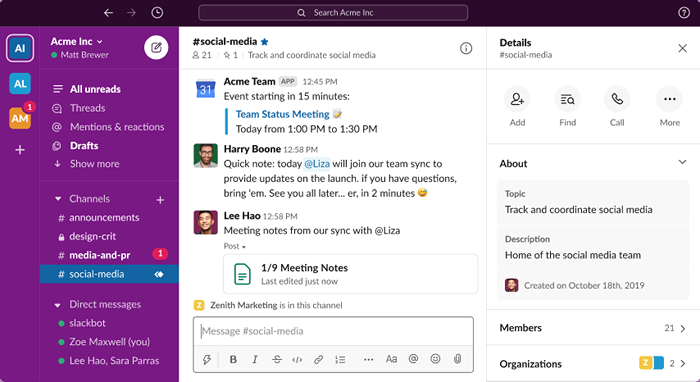 Program Pesan Slack
Program Pesan Slack Menginstal Slack melalui a .deb atau .Paket RPM
Jika Anda bukan penggemar Buncis, Anda dapat menginstal Kendur untuk Linux menggunakan .Deb atau .RPM Paket yang ada dalam beta (beberapa fitur dan penyesuaian sedang dilakukan untuk itu). Anda dapat mengambil paket yang sesuai untuk distro Anda dari halaman unduhan slack.
Pengguna Debian, Ubuntu, dan turunannya harus mengunduh .Deb paket dan pengguna RHEL, Centos, Fedora, dan pengguna distro terkait harus mengambil .RPM kemasan.
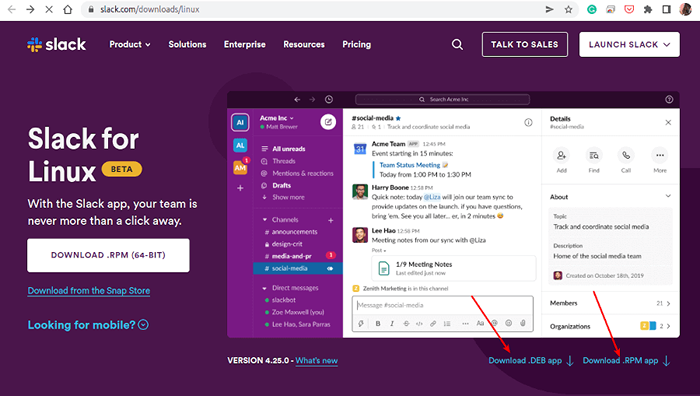 Unduh Slack untuk Linux
Unduh Slack untuk Linux Setelah unduhan selesai, buka terminal Anda, dan temukan file di direktori unduhan Anda (nama file yang diunduh akan dimulai Slack-desktop). Instal sebagai berikut (masukkan kata sandi Anda untuk memohon sudo perintah saat diminta):
--------- Pada distro yang berbasis di Debian --------- $ CD ~/Unduh $ sudo dpkg -i slack-desktop-4.25.0-AMD64.Deb --------- Pada distro berbasis RHEL --------- $ CD ~/Unduh $ sudo rpm -ivh slack -4.25.0-0.1.FC21.x86_64.RPM
Setelah berhasil menginstal paket, cari komputer Anda Kendur, Kemudian klik dua kali Kendur ikon untuk meluncurkannya.
Itu saja! Untuk informasi lebih lanjut, lihat situs web resmi Slack. Anda juga dapat mengantarkan komentar Anda melalui formulir di bawah ini.
- « Cara menginstal alat GLPI [manajemen aset TI] pada sistem rhel
- Cara menginstal php 8 pada centos/rhel 8/7 »

